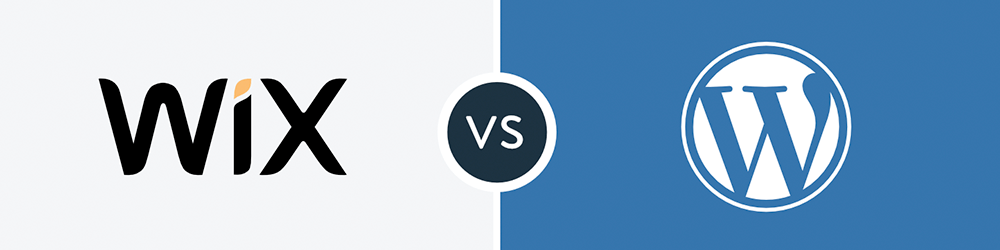¿Cómo integrar WhatsApp en WordPress?
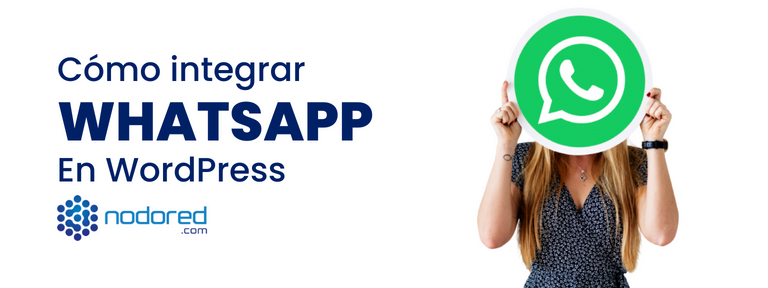
¿Lo sabías?
Al dia de hoy con el auge tecnológico y con la comunicación en la palma de la mano, la mensajería instantanea está en su máximo esplendor con herramientas como WhatsApp, que genial es que tu empresa este hay en su bolsillo, lista para resolver dudas o generar ventas.
Hoy te contaré cómo integrar WhatsApp en WordPress para gestionar, ventas, soporte o temas de ayuda incluso comentarios o petición de información por parte de tus visitantes o clientes del sitio web que gestiones.
Whatsapp es uno de los sistemas de mensajería más utilizados y por lo tanto muy atractivo para implementar en un sitio web debido justamente al amplio uso que hay de esta aplicación en dispositivos móviles.
Ten en cuenta que muchos usuarios preferirán enviarnos un mensaje a través de Whatsapp que usar un número de teléfono o incluso de un formulario de contacto.
Existen bastantes plugins, tanto en el directorio de WordPress como desarrollados por empresas o particulares que ayudan a integrar WhatsApp en WordPress, sin embargo en este artículo se aborda la implementación directa a través de código sin tener que recurrir al uso de plugins.
Tenga en cuenta que los complementos gratuitos existentes para WhatsApp generalmente no permiten mucha personalización en la integración, lo que lo obligará a recurrir a otros complementos pagos (comerciales).
Aprende a incrustar WhatsApp sin usar plugins
En este video de resumo la información de este articulo y te explico como usar correctamente el enlace de WhatsApp sin usar plugins, una forma muy útil evitando saturar de plugins tu CMS de WordPress.
Y ¿Porqué utilizar WhatsApp en WordPress?
Te diría que por la misma razón que usas un formulario de contacto, buscas con esto que tu cliente resuelva dudas, gestione compras o busque más información sobre un producto o servicio.
A ciencia cierta esta es la “Mensajería tradicional” tu visitante envía el formulario, pregunta y debe esperar a que tu o tu equipo gestione de acuerdo a sus tiempos la solicitud y todo sea manejado por correo electrónico.
Sin embargo con la “Mensajería instantánea” con servicios como WhatsApp tienen una gran ventaja y es la inmediatez que usa la plataforma para el envio del o los mensajes, pudiendo hacer uso de herramientas útiles como la programación de mensajes, de acuerdo a ciertas horas del día, personalizado y naturalizando la atención directa.
Al final de todo el trabajo hecho es que tus clientes reciban una comunicación acertiva de tu parte, pues la forma en que te comunicas con ellos es clave para determinar estrategias de marketing ideales y con servicios como este te aseguras de que tus mensajes son recibidos y leidos (Claro que estas opciones son personalizadas por algunos usuarios) pero de que leen tus mensajes es una tarea casi que asegurada.

Un punto no tan agradable pero que a fin de cuentas es importante trata sobre el la protección de datos personales o el cumplimiento del Reglamento General de Protección de Datos (RGPD) puedes curarte en salud añadiendo esto a tus terminos y condiciones, con esto cuando tu visitante navega por tu sitio web al aceptar te está permitiendo recibir comunicaciones por allí en caso tal que él o ella inicien la conversación a través de botónes o links hipervinculados con el número de tu empresa o negocio.
Si quieres potenciar tu tienda, la venta de tus productos o simplemente dar un buen servicio “post-venta”, la integración de WhatsApp con WordPress debería ser parte de tu estrategia comercial o de marketing, ya que vender en este siglo implica utilizar métodos de este siglo y no de épocas anteriores.
¿Cómo añadir WordPress manualmente?
De las diferentes formas que puedes encontrar para integrar WhatsApp en WordPress, una de ellas es el método manual mediante la generación de enlaces específicos que insertados en tu web, en Páginas o Entradas, como texto con enlace (CTA) puedan servir para que el visitante de tu sitio al hacer clic abra una ventana (modal o pestaña nueva) que le invite a abrir su App de escritorio, de navegador (WhatsApp Web) o la App nativa en su dispositivo móvil para recibir el mensaje y continuar el proceso.
¿Es efectivo este método manual?, pues tan efectivo como cualquier otro, incluso que la inserción de un botón de WhatsApp con un plugin, ya que en ambos casos se requiere de una acción a ejecutar por el usuario, por lo que el factor desencadenante de la acción será en menor o mayor medida el del poder de atracción que ejerza dicho CTA, sea un texto con link o un botón muy chulo con un icono de WhatsApp, si el usuario tiene la necesidad de hacer clic ¡lo hará! sea un texto o un botón.
Si escoges el método manual, en el bloque siguiente te explico como utilizarlo para crear enlaces con llamada a la acción, o sea, enviar el link con apertura de WhatsApp, y verás que no es tan complicado, y al final si te convence pues un plugin que te ahorras instalar.
Es cierto que si lo que buscas es sofisticación en cuanto a la integración, quizás el método del plugin te resulte más interesante, sobre todo “los complementos comerciales” que son más completos y permiten muchas más personalizaciones y acciones a realizar.
Para iniciarte en esto de la mensajería desde tu WordPress para con los clientes, te invito a que practiques el método manual, que aunque más artesano, te sirve de entrenamiento para entender cómo funciona y qué pasos esenciales debes seguir.
Click to chat de Whatsapp en WordPress
Gracias a WhatsApp dispones de una URL lista para el direccionamiento de tus clientes a tu línea de WhatsApp, incluso si el número no hace parte de tu lista de contactos.
Con tan solo tener el número con el código de país es más que suficiente, en la mayoría de los casos siempre será un número de celular, pero hay formas de instalar un número fijo a WhatsApp.
Además esta funcionalidad te va a permitir usar el mismo enlace tanto para dispositivos móviles como para ordenadores, es decir, al usar el enlace desde un dispositivo móvil abrirá la app de WhatsApp en móvil, en el caso de computadores abrirá el sitio de Whatsapp Web en un navegador o si tienen la app de escritorio instalada entonces intentará abrirlo en esta.

¿Y cómo formo la URL manual?
Preparar la URL es muy fácil ademas de que usa una sintaxis muy fácil de entender y rápida de usar, te muestro ahora mismo:
https://wa.me/NUMERO/?text= TEXTO-CODIFICADO
Ten en cuenta estos detalles:
Reemplazar NUMERO por el número telefónico de contacto con el código de pais.
Reemplazar TEXTO-CODIFICADO por el texto que quieres que se escriba por defecto.
A tener en cuenta
Ten presente que el número no debe contener espacios ni caracteres especiales, en definitiva ningún simbolo que no sea númerico:
+(593) 96 341 2404
Debes escribirlo de esta forma:
593963412404
El texto escrito por defecto debe esta codificado, es decir, se deben reemplazar los espacios y caracteres especiales ya que este texto será parte de una URL, se puede usar un servicio como urlencoder.org, por ejemplo:
El texto:
Me gustaría tener más información del producto
Usando el servicio de URLENCODER el texto quedaría así:
Me%20gustar%C3%ADa%20tener%20m%C3%A1s%20informaci%C3%B3n%20del%20producto
¡Formato del enlace HTML!
Una vez formada la URL ya solo queda crear el enlace HTML. Esto lo puedes realizar de manera manual usando HTML o usando el editor de bloques Gutenberg de WordPress.
Por ejemplo, para usar la siguiente URL:
https://wa.me/593963412404/?text=Me%20gustar%C3%ADa%20tener%20m%C3%A1s%20informaci%C3%B3n%20del%20producto
Genera el enlace manual para WordPress
Si utilizas directamente HTML, el elemento ancla (anchor) de HTML será clave para ello y el código de enlace es:
<a target=”_blank” href=”https://wa.me/593963412404/?text=Me%20gustar%C3%ADa%20tener%20m%C3%A1s%20informaci%C3%B3n%20del%20producto”>Preguntar por WhatsApp</a>
Generando el enlace con el editor de WordPress
Sin embargo, la forma más simple es usar el editor de Gutenberg de WordPress, tal como se muestra en la imagen. Puedes añadir un enlace al seleccionar el texto y usar el botón de creación de enlace.

Crea el enlace con una imagen
Sería mucho más atractivo añadir un icono de WhatsApp al enlace creado en lugar de solo texto. Puedes utilizar alguna imagen y añadirla como parte de la construcción de tu enlace, por ejemplo se puede hacer de forma simple con el editor Gutenberg.

Resultado Final
Al final cuando se usa el enlace se abre la aplicación de WhatsApp, tal como se muestra en la siguiente imagen.

Este tipo de enlaces preparados expresamente para invitar al usuario a preguntar, contactar, o la acción que hayas previsto, son muy útiles porque por un lado te permiten obtener el número de teléfono del contacto que visita el link, y además, en caso de que no responda y no elimine el chat creado, tú podrás interactuar con dicho usuario, preguntándole o enviándole por ejemplo un enlace a un infoproducto o descarga de un “producto digital” de manera que se genere una relación o sinergia positiva entre tu, tu marca y el lead.
Si además conectas esta información por ejemplo con alguna herramienta de marketing de automatización, como puede ser Mautic, obtienes contactos con nombre y apellidos y un correo electrónico, datos a partir de los cuales puedes segmentarlos y añadirlos a tus acciones de marketing mediante campañas, etc.
Añadir WhatsApp en WordPress con un plugin
Como bonus del blog, a pesar de haberte indicado al principio que la intención era mostrarte cómo añadir un botón de esta red social (no confundas con añadir el icono de WhatsApp en tu web, eso es otra cuestión), quiero ayudarte en el proceso de integración de este servicio de mensajería en tu sitio, si no te va lo del código, mediante el uso de un plugin, de los muchos que hay, de manera que te sirva como “camino corto” o rápido para conseguir lo mismo que te he contado más arriba pero desde el dashboard de tu sitio web y sin arrancarte los pelos.
¿Hay plugins para añadir WhatsApp en tu web? pues si, unos cuantos, sino mira esta lista.
- Joinchat: Ver plugin – Versiones gratuita y de pago
- WP Social Chat – Click To Chat App: Ver plugin – Versiones gratuita y de pago
- WP Chat App: Ver plugin – Versiones gratuita y de pago
- Cresta Help Chat: Ver plugin – Versiones gratuita y de pago
- Add Chat App Button: Ver plugin – Gratuito
- Order on Mobile for Wocoommerce: Ver plugin – Versiones gratuita y de pago
- Simple Webchat: Ver plugin – Gratuito
- WP WhatsApp Button – Premium WhatsApp Button Plugin for WordPress: Ver plugin – De pago
Me voy a centrar en este blog en el uso del plugin Click to Chat ya que su funcionalidad es lo más parecido a lo explicado en los puntos anteriores, de manera que su funcionamiento a estas alturas es posible que no te resulte confuso o complicado.
WhatsApp en WordPress con el plugin Click to Chat
Con este plugin puedes ayudar a que tus clientes, usuarios habituales o visitantes se pongan en contacto contigo (o tu marca) mediante WhatsApp o WhatsApp Business con un solo clic (WhatsApp Chat, Group, Share).
La versión gratuita (tiene versión ampliada de pago) es suficiente para empezar en esto de la gestión de soporte, incidencias, compras, etc., con tus clientes o usuario ya que permite las funciones necesarias para que opera en tu sitio con normalidad.
Tiene caracteristicas muy muy interesantes:
- Personalización de los estilos escogidos de los 8 disponibles.
- Uso de shortcodes (códigos cortos).
- Indicar varias posiciones preestablecidas para mostrar el botón.
- Añadir imágenes personalizadas o GIFs.
- Integración vía Zapier, IFTTT y otros servicios con webhooks.
Una vez lo instalas y lo activas veras en el dashboard un aviso informativo invitándote a añadir el número de teléfono donde usas WhatsApp para dejarlo configurado.
Te aparecerá el siguiente mensaje:
Click to Chat ya casi está listo. Añadir el número de WhatsApp y permite chatear a los visitantes.
Si haces clic en el enlace que figura en ese aviso te lleva hasta Click to Chat – Chat Settings para que revises y apliques las configuraciones y personalizaciones pertinentes para el plugin.
Los campos importantes a rellenar para que funcione son:
- Numero de WhatsApp: Donde añades el código de País (ejemplo: +34 para España) y el número del teléfono móvil donde se recibirán y gestionaran los mensajes de WhatsApp para tu sitio web.
- Mensaje prerrellenado: Similar a lo que viste en el punto Formación del enlace HTML de este artículo.

El resto de campos son los concernientes a estilos, visibilidad del botón en páginas y contenidos de tu sitio web, posición y estilo del botón, y poco más en la versión “gratuita”. Si quieres más cosas tendrás que plantearte la versión “completa” (PRO) o algún otro plugin de la lista anterior.
Una vez lo configures en tu sitio web lucirá más o menos como en la imagen, dependiendo del estilo que hayas seleccionado y del nivel de personalización que le apliques.

Además puedes utilizar algunas variables para cambiar valores dinámicamente y personalizar mejor el mensaje:
- {site} – Título de tu sitio web, tienda o negocio.
- {title} – Título de la página.
- {url} – URL de la página web.
- [url] – URL completa de la página web, incluidos los parámetros.
Estas variables te ayudan por ejemplo a saber desde qué página inicia el chat de WhatsApp el usuario.
Un ejemplo de este uso sería:
¡Hola {site}!
Nombre:
Quiero más información sobre - '{title}' - {url}Y la personalización llegaría así compuesta:
¡Hola Nodored!
Nombre:
Quiero más información sobre - 'Zapatos de hombre negros con costura blanca' - https://dominio-del-sitio.com/zapatos-negros-costura-blancaComo conclusión
Como has podido comprobar, es posible usar la funcionalidad de Click to Chat de Whatsapp para construir una URL y luego un enlace que sirva para que el usuario abra la aplicación o sitio web de WhatsApp y empiece a comunicarse contigo, tu marca, empresa o servicio.
Espero haber resulto tu duda principal ¿Porqué utilizar WhatsApp en WordPress? pero si te queda algún rastro de duda, ahí van algunos motivos más:
- Te permite fidelizar a tus clientes ofreciéndoles una comunicación rápida y personalizada.
- Los mantienes informados de cambios o incidencias en tus servicios.
- Les facilitas información de novedades y stock de productos por los que se hayan interesado.
- Aportas mucha más confianza a los clientes que saben que estás a un mensaje de distancia.
- Centralizas el soporte en una sola aplicación “en tu mano” (ideal para pequeños emprendimientos).
- Potencias la conversión de interesados a clientes o compradores.
- Puedes integrar WhatsApp en tu estrategia de “marketing automatizado”.
Hay muchas formas de implementar WhatsApp en WordPress, de forma manual, usando código específico, o a través de plugins, donde hay muchos para elegir, o incluso mediante el uso de scripts de plataformas especializadas en facilitarte este tipo de servicios apoyados por el uso de inteligencia artificial.
Todo va a depender de qué es lo que quieres que el CTA de Whatsapp haga en tu sitio y el nivel de integración, personalización e interacción de los visitantes o clientes para con tu sitio o el soporte que ofrezcas por este canal de comunicación al alcance hoy día de cualquiera.
Lejos quedan los tiempos en los que les decías a tus clientes o interesados que te enviaran un email para obtener información de tal o cual servicio o producto, no es rápido, no está a mano siempre y “es aburrido enviar correos” en la era de las comunicaciones rápidas.
Utilizando en tu provecho o de tu empresa o marca el servicio de mensajería rápido de WhatsApp puedes llegar mejor, a más usuarios, potenciales clientes y tener un nivel de conversación más directo y personal con cada uno de ellos. ¿Qué esperas para poner un botón de chat en tu sitio web?
¡Trabaja de la mano con los mejores!